- השגיאה של כלי הגהה חסר ב- Microsoft Word מופעלת עקב שחיתות קבצים או תצורת שפה שגויה.
- במאמר זה, אנו מראים לך כיצד לתקן שגיאת כלי הגהה חסרים ב- Microsoft Word לתמיד.
- רוצה טיפים נוספים של Microsoft Word? בדוק את הייעודי שלנו דף אינטרנט של Microsoft Word.
- לקבלת תיקונים והדרכות נוספות, עיין ב דף פתרון בעיות.

תוכנה זו תתקן שגיאות מחשב נפוצות, תגן עליך מפני אובדן קבצים, תוכנות זדוניות, כשל חומרה ותייעל את המחשב שלך לביצועים מקסימליים. תקן בעיות במחשב והסר וירוסים כעת בשלושה שלבים פשוטים:
- הורד את כלי התיקון למחשב Restoro שמגיע עם טכנולוגיות פטנט (פטנט זמין פה).
- נְקִישָׁה התחל סריקה כדי למצוא בעיות של Windows שעלולות לגרום לבעיות במחשב.
- נְקִישָׁה תיקון הכל כדי לפתור בעיות המשפיעות על אבטחת המחשב וביצועיו
- Restoro הורדה על ידי 0 קוראים החודש.
בעת עריכת מסמך ב- מייקרוסופט וורד, אתה עלול להיתקל בשגיאת כלי הגהה חסרים. השגיאה המלאה נקראת - חסרים כלי הגהה. מסמך זה מכיל טקסט ברוסית שאינו מוגן בהגהה. יתכן שתוכל להשיג כלי הגהה לשפה זו.
שגיאה זו עלולה להתרחש מסיבות שונות, כולל התקנת Word פגומה ותצורה שגויה של שפה ב- Microsoft Word.
במאמר זה, נחקור כמה שלבי פתרון בעיות שיעזרו לך לפתור את השגיאה חסרת כלי הגהה ב- Microsoft Word.
כיצד אוכל לתקן את כלי ההגהה החסרים שגיאת Microsoft Word ב- Windows 10?
1. תיקון מסמכי Word באמצעות תיקון Word Stellar
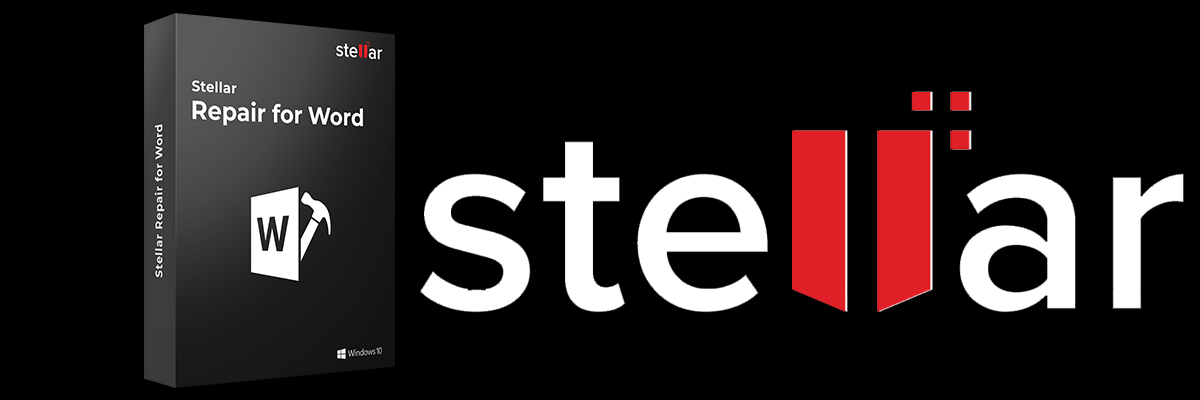
הכלי לתיקון מילים כוכבי הוא פתרון תיקון אחד שלבים כדי לפתור בעיות בקבצי ה- Word שלך. זהו כלי קל לשימוש שיכול לתקן קבצי .doc ו- .docx של Microsoft Word מושחתים מבלי לשנות את הטקסט, התמונות, הגופנים, הכותרות וההיפר-קישורים המקוריים.
שגיאת החסר בכלי ההגהה יכולה להתרחש עקב שחיתות בקבצים. שחזור מילים של כוכבים יכול לעזור לך לתקן קבצים שאינם נגישים, להתחיל ריבוק מחדש באופן אוטומטי או להציג תווים שלא ניתנים לקריאה. אתה יכול גם לחפש מסמכי Word אם אינך בטוח במיקום השמירה שלו.
לאחר סריקת קובץ ה- Word, הוא מספק תצוגה מקדימה בחינם של נתונים הניתנים לשחזור. זה מגיע גם עם שתי אפשרויות התאוששות נוספות - התאוששות מתקדמת וגולמית המספקת תכונות התאוששות מתקדמות.
תכונות עיקריות של תיקון מילים כוכבי
- יכול לתקן מספר מסמכי Word פגומים בתהליך אחד.
- תיקון טקסט, גופן, קישורים, כותרת, הערות ועוד.
- שלוש אפשרויות התאוששות: התאוששות פשוטה, מתקדמת וגולמית.
- תומך ב- MS Word 2019 ובגירסאות קודמות.

תיקון כוכבים למילה
תקנו כל סוג של מסמך מילים ושחזרו את כל המידע היקר שהיה עליו בעזרת הכלי הייעודי הזה.
בקר באתר
2. שנה שפת הגהה באופן ידני
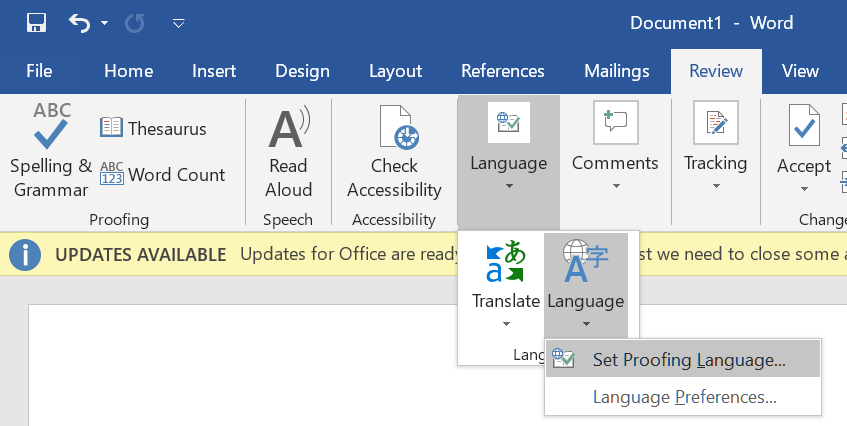
- הפעל את Microsoft Word במחשב ופתח את המסמך עם השגיאה.
- ללחוץ Ctrl + A. כדי לבחור את כל הטקסט במסמך.
- פתח את ה סקירה בכרטיסייה מסרגל הכלים.
- לחץ על שפה כפתור נפתח.
- לך ל שפה ולבחור הגדר שפת הגהה.
- בחר את השפה המועדפת עליך מחלון השפה החדש.
- לחץ על נקבע כברירת מחדל כפתור אם ברצונך להגדיר את השפה כברירת מחדל עבור כל המסמכים.
- נְקִישָׁה בסדר כדי להחיל את השינויים.
נראה כי שינוי המסמך ושפת ההגהה באופן ידני תיקן את השגיאה עבור משתמשים רבים. עם זאת, הקפד לבחור את שפת המסמך הנכונה מתוך הגדרות השפה כדי למנוע שגיאות בעתיד.
3. התקן את כלי הגהה 2016
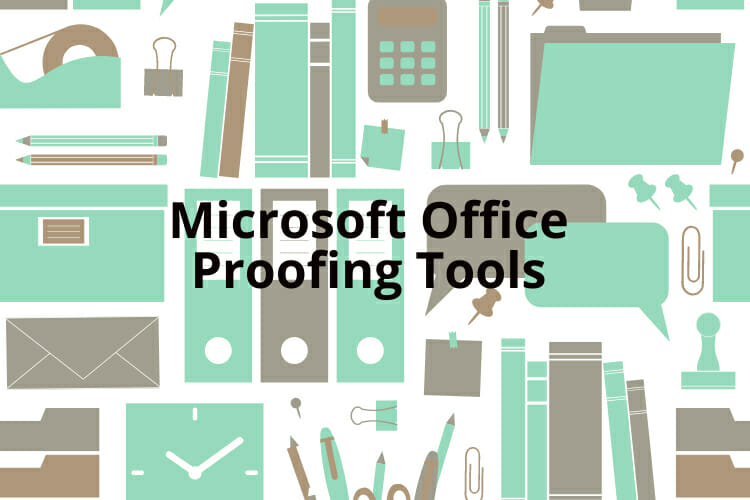
- פתח את ה כלי הגהה של Microsoft Office 2016.
- בדף מרכז ההורדות בחר את השפה.
- לחץ על הורד כפתור להמשיך.
- בחר את 32 סיביות / 64 סיביות גרסת כלי הגהה, תלוי במהדורת מערכת ההפעלה שלך.
- נְקִישָׁה הַבָּא.
- הפעל את המתקין ופעל לפי ההוראות שעל המסך להתקנת כלי ההגהה עבור Office 2016.
הערה: חשוב להתקין כלי הגהה של 32 סיביות למערכת חלונות 32 סיביות ו 64 סיביות למערכת 64 סיביות. אחרת ייתכן שהכלי לא יעבוד כראוי.
לאחר ההתקנה, הפעל מחדש את Microsoft Office ובדוק אם השגיאה נפתרה. שים לב שכלי הגהה פועל במהדורת Microsoft Office 2016. הוא כולל את מערך כלי ההגהה המלא הזמין לקצין בשפה זו. התקן את הכלי והפעל מחדש את Office כדי לבצע עבודות הגהה בהתקנת Office שלך.
4. תיקון התקנת Word

- לחץ על מקש Windows + R כדי לפתוח את Run.
- סוּג לִשְׁלוֹט ולחץ בסדר.
- בלוח הבקרה, עבור אל תוכניות ולחץ על תוכניות ותכונות.
- בחר מייקרוסופט וורד מרשימת האפליקציות המותקנות.
- לחץ על שינוי ואז לחץ כן כאשר מתבקש על ידי UAC.
- בחר תיקון מהיר ואז לחץ על לְתַקֵן לַחְצָן. המתן לתיקון כדי להשלים ולהפעיל מחדש את Office. אם השגיאה נמשכת, בצע תיקון מקוון.
- וודא שהמחשב שלך מחובר לאינטרנט ובחר תיקון מקוון.
- לחץ על לְתַקֵן כפתור להמשיך. תהליך התיקון יימשך זמן רב יותר אך יתקן את כל הבעיות בהתקנת Microsoft Office שלך.
לאחר סיום תהליך התיקון, הפעל מחדש את Office ובדוק אם שגיאת כלי ההגהה חסרה נפתרה.
כלי ההגהה החסרים בשגיאת Microsoft Word עלולים להתרחש עקב מסמך Word בשחיתות או בעיות בהתקנת Office. למרבה המזל, אתה יכול לתקן שגיאה זו על ידי תיקון מסמך Word או שינוי העדפות השפה.
 עדיין יש לך בעיות?תקן אותם בעזרת הכלי הזה:
עדיין יש לך בעיות?תקן אותם בעזרת הכלי הזה:
- הורד את כלי התיקון למחשב זה דורג נהדר ב- TrustPilot.com (ההורדה מתחילה בעמוד זה).
- נְקִישָׁה התחל סריקה כדי למצוא בעיות של Windows שעלולות לגרום לבעיות במחשב.
- נְקִישָׁה תיקון הכל כדי לפתור בעיות עם טכנולוגיות פטנט (הנחה בלעדית לקוראים שלנו).
Restoro הורדה על ידי 0 קוראים החודש.


